DREAMS

Ringrazio Corry per avermi permesso di tradurre i suoi tutorial.


![]()
![]()
qui puoi trovare qualche risposta ai tuoi dubbi.
Se l'argomento che ti interessa non è presente, ti prego di segnalarmelo.
Questo tutorial è stato creato con PSP X2, ma può essere eseguito anche con le altre versioni.
Dalla versione X4, il comando Immagine>Rifletti è stato sostituito con Immagine>Capovolgi in orizzontale,
e il comando Immagine>Capovolgi con Immagine>Capovolgi in verticale.
Nelle versioni X5 e X6, le funzioni sono state migliorate rendendo disponibile il menu Oggetti.
Con la nuova versione X7 sono tornati Rifletti/Capovolgi, ma con nuove differenze.
Vedi la scheda sull'argomento qui
traduzione francese/traduction française qui/ici
Vos versions qui
Occorrente:
Materiale qui
Tubes – Drevers _Deco_ 49 –Animabelle
Elementi – DesignCorry
Testi – DesignCorry
Maschera - 431 franiemargot
Filtri
in caso di dubbi, ricorda di consultare la mia sezione filtri qui
Mehdi - Weaver qui
Mehdi - Wavy Lab 1.1 qui
Alien Skin Eye Candy 5 Impact - Glass qui

Se utilizzi altri colori, non esitare a cambiare modalità di miscelatura e opacità dei livelli
Metti il preset
Cliccando sul file una o due volte (a seconda delle tue impostazioni),
automaticamente il preset si installerà nella cartella corretta.
perchè uno o due clic vedi qui
Apri la maschera in PSP e minimizzala con il resto del materiale.
Colori utilizzati
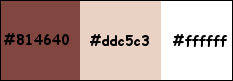
1. Imposta il colore di primo piano con #814640,
e il colore di sfondo con #ddc5c3.

2. Apri una nuova immagine trasparente 900 x 550 pixels.
3. Effetti>Plugins>Mehdi - Wavy Lab 1.1.
questo filtro lavora con i colori della paletta:
il primo è il colore di sfondo, il secondo quello di primo piano.
Mantieni gli ultimi due colori creati dal filtro.
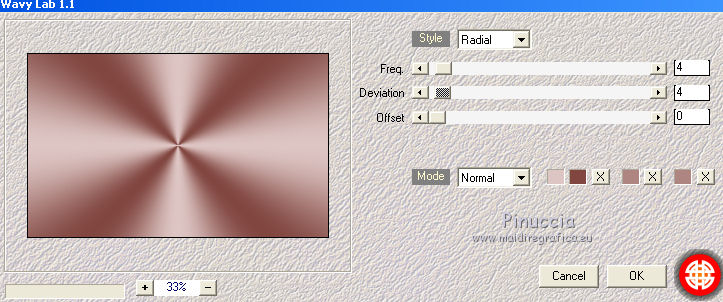
4. Effetti>Plugins>Mehdi - Weaver.
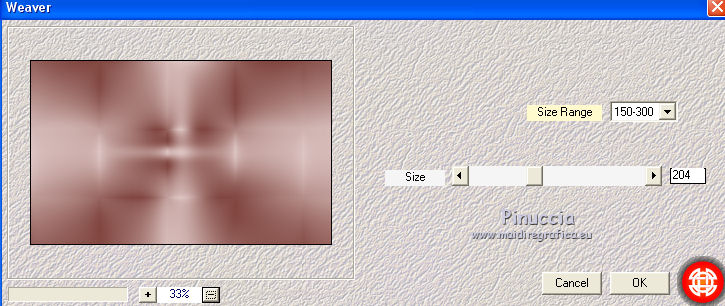
5. Apri il tube Drevers_Deco_49 e vai a Modifica>Copia.
Torna al tuo lavoro e vai a Modifica>Incolla come nuovo livello.
6. Effetti>Effetti di immagine>Scostamento.
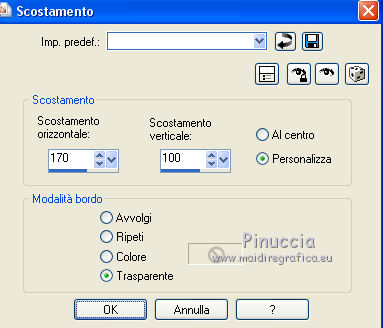
Abbassa l'opacità di questo livello al 74%.
7. Imposta il colore di sfondo con il colore bianco #ffffff.
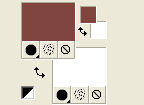
Livelli>Nuovo livello raster.
Riempi
 il livello con il colore bianco #ffffff.
il livello con il colore bianco #ffffff.Livelli>Nuovo livello maschera>Da immagine.
Apri il menu sotto la finestra di origine e vedrai la lista dei files aperti.
Seleziona la maschera masque_431 franiemargot.

Livelli>Unisci>Unisci gruppo.
8. Apri element 1, e vai a Modifica>Copia.
Torna al tuo lavoro e vai a Modifica>Incolla come nuovo livello.
Spostalo
 nell'angolo in alto a destra.
nell'angolo in alto a destra.Cambia la modalità di miscelatura di questo livello in Filtra.
9. Apri element 2, e vai a Modifica>Copia.
Torna al tuo lavoro e vai a Modifica>Incolla come nuovo livello.
10. Effetti>Effetti di immagine>Scostamento.
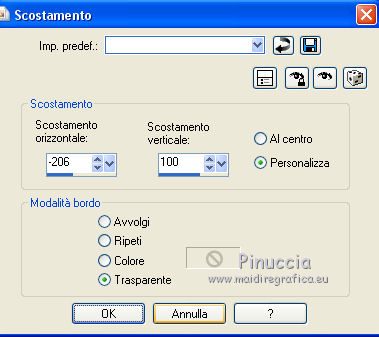
Dovresti avere questo.
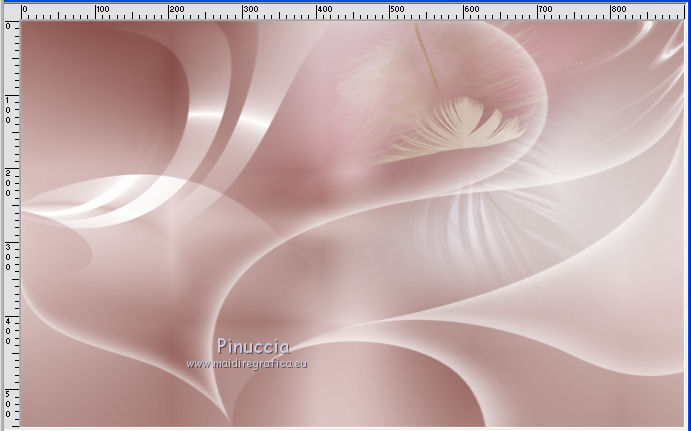
11. Apri element 3, e vai a Modifica>Copia.
Torna al tuo lavoro e vai a Modifica>Incolla come nuovo livello.
12. Effetti>Effetti di immagine>Scostamento.
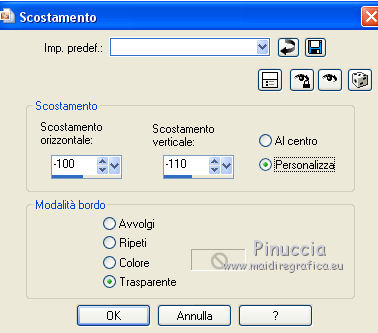
13. Effetti>Effetti 3D>Sfalsa ombra, colore nero.

14. Apri element 4, e vai a Modifica>Copia.
Torna al tuo lavoro e vai a Modifica>Incolla come nuovo livello.
15. Effetti>Effetti di immagine>Scostamento.

16. Attiva il livello inferiore.
Modifica>Copia.
17. Attiva il livello superiore.
18. Livelli>Nuovo livello raster.
Attiva lo strumento Selezione

(non importa il tipo di selezione impostato, perchè con la selezione personalizzata si ottiene sempre un rettangolo)
clicca sull'icona Selezione personalizzata

e imposta i seguenti settaggi.

Riempi
 la selezione con il colore bianco #ffffff.
la selezione con il colore bianco #ffffff.Selezione>Modifica>Contrai - 14 pixels.
Modifica>Incolla nella selezione.
19. Effetti>Plugins>Alien Skin Eye Candy 5 Impact - Glass.
Seleziona il preset Glass les 136 e ok.
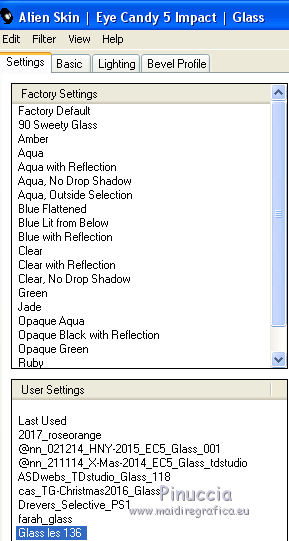
Questi i settaggi, in caso di problemi con il preset.
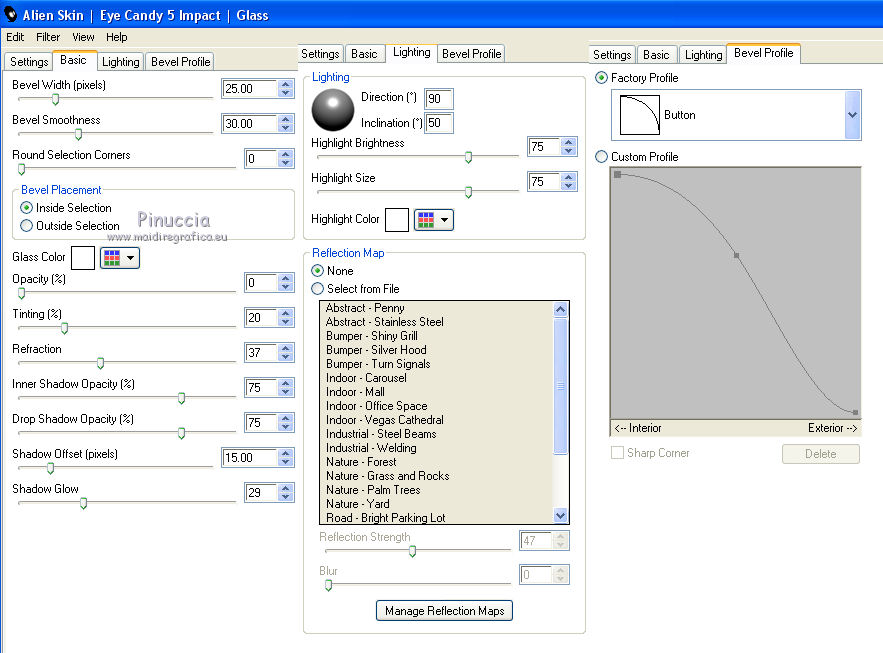
Selezione>Deseleziona.
20. Effetti>Effetti 3D>Sfalsa ombra, colore nero.

Livelli>Unisci>Unisci visibile.
21. Apri tekst1 les 136, e vai a Modifica>Copia.
Torna al tuo lavoro e vai a Modifica>Incolla come nuovo livello.
Spostalo
 in alto a sinistra.
in alto a sinistra.Cambia la modalità di miscelatura di questo livello in Filtra.
22. Apri tekst 2 les 136, e vai a Modifica>Copia.
Torna al tuo lavoro e vai a Modifica>Incolla come nuovo livello.
Spostalo
 in basso a destra:
in basso a destra:
23. Immagine>Aggiungi bordatura, 1 pixel, simmetriche, colore di primo piano #814640.
Immagine>Aggiungi bordatura, 1 pixel, simmetriche, colore #ffffff.
Immagine>Aggiungi bordatura, 1 pixel, simmetriche, colore di primo piano #814640.
Immagine>Aggiungi bordatura, 20 pixels, simmetriche, colore #ffffff.
Immagine>Aggiungi bordatura, 1 pixel, simmetriche, colore di primo piano #814640.
Selezione>Seleziona tutto.
Immagine>Aggiungi bordatura, 35 pixels, simmetriche, colore #ffffff.
24. Effetti>Effetti 3D>Sfalsa ombra, colore di primo piano #814640.

Ripeti l'Effetto Sfalsa ombra, cambiando verticale e orizzontale con -2.
Selezione>Deseleziona.
25. Apri il tube della donna, cancella il watermark, e vai a Modifica>Copia.
Torna al tuo lavoro e vai a Modifica>Incolla come nuovo livello.
Immagine>Ridimensiona, al 79%, tutti i livelli non selezionato.
Posiziona
 correttamente il tube.
correttamente il tube.26. Firma il tuo lavoro su un nuovo livello.
27. Immagine>Aggiungi bordatura, 1 pixel, simmetriche, colore di primo piano #814640.
Immagine>Ridimensiona, 900 pixels di larghezza, o come preferisci, tutti i livelli selezionato.
Salva in formato jpg.
Il tube di questo esempio è di Min@


Puoi scrivermi per qualsiasi problema, o dubbio
se trovi un link che non funziona, o anche soltanto per dirmi se questo tutorial ti è piaciuto.
18 Gennaio 2017

